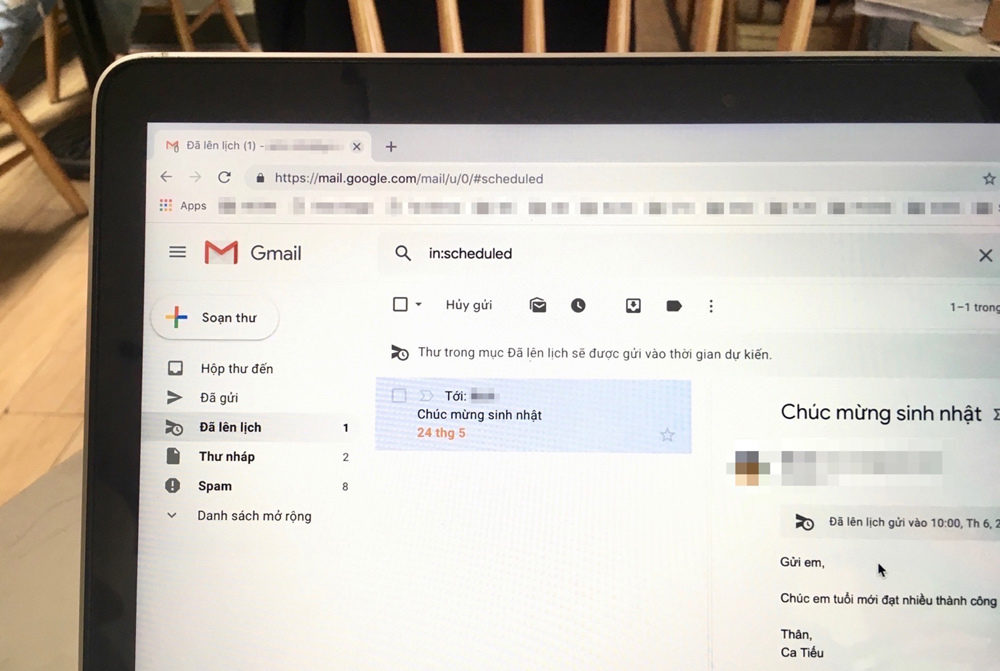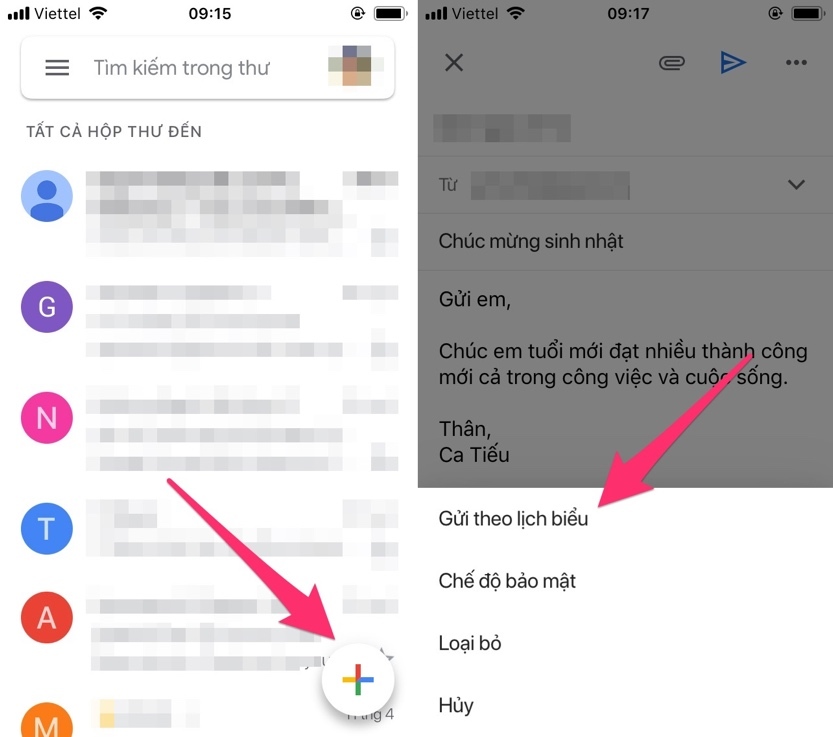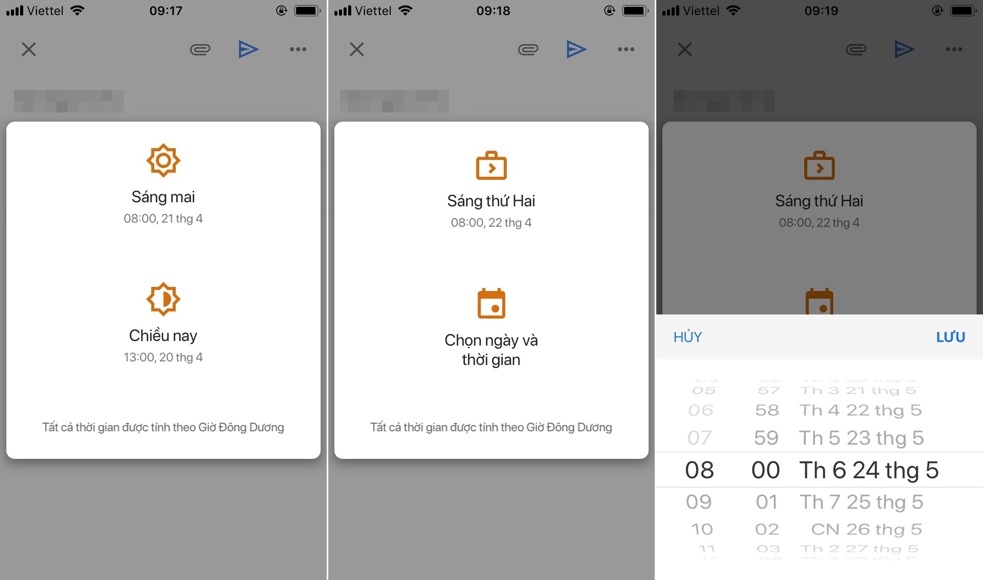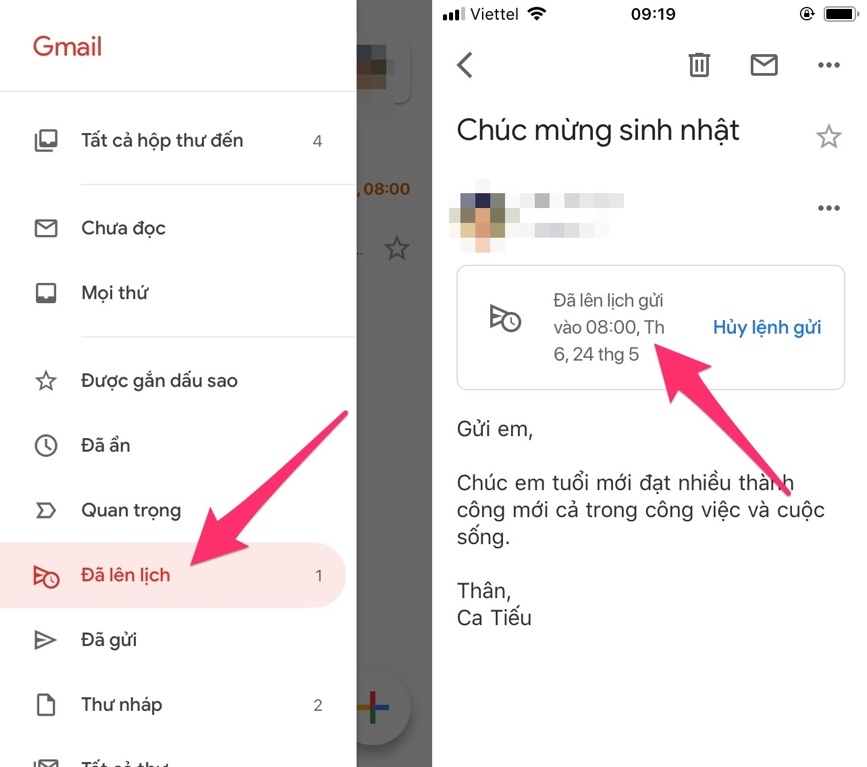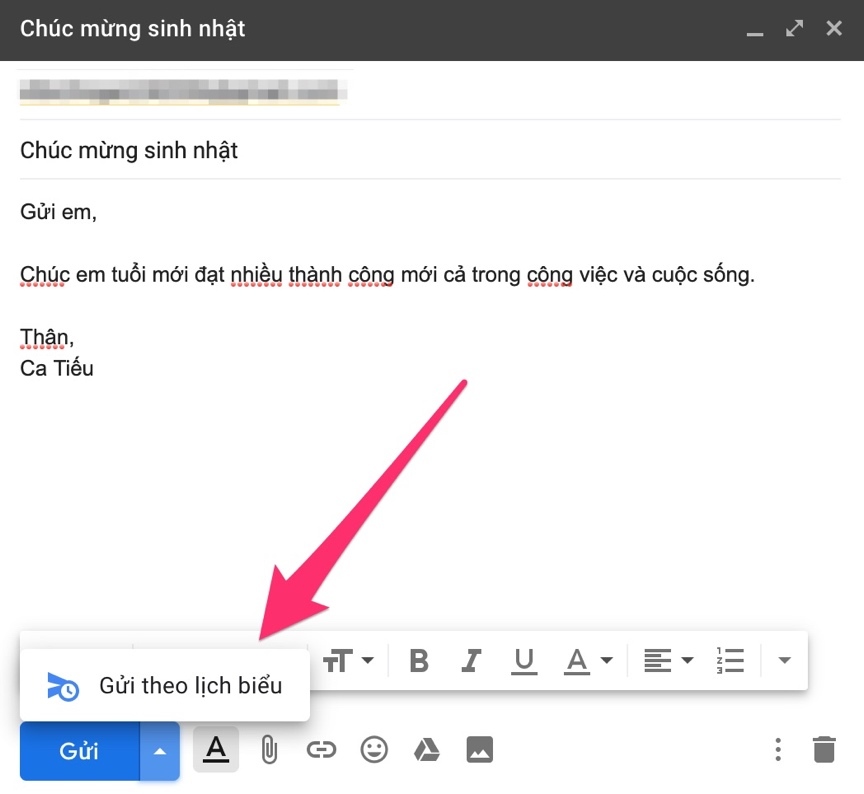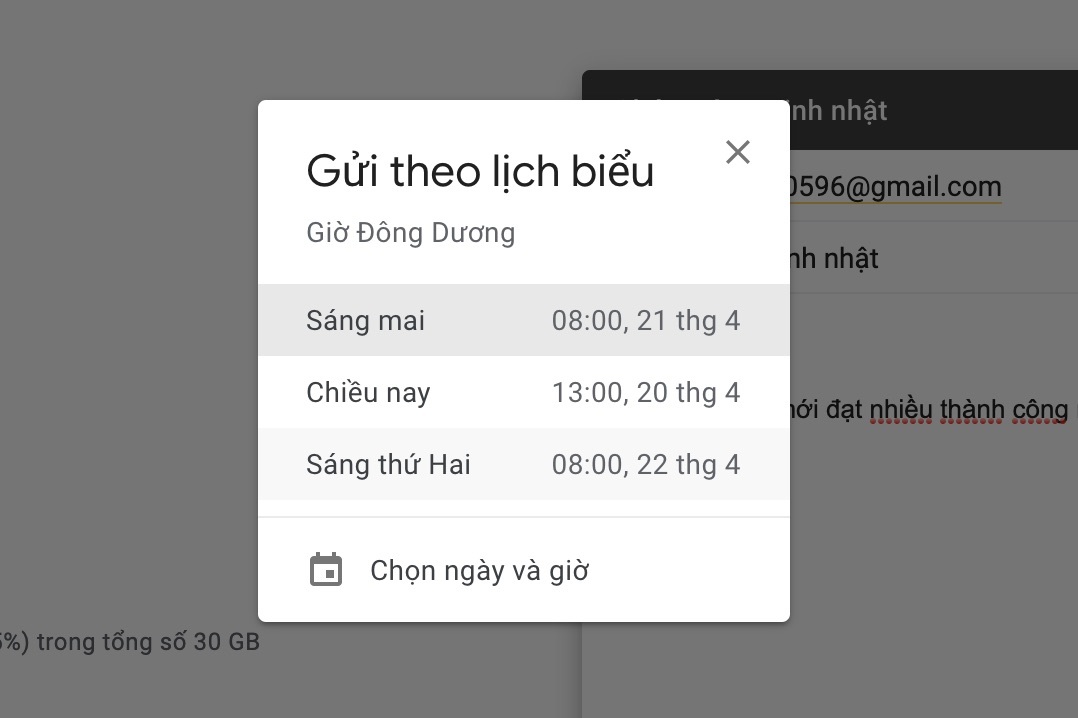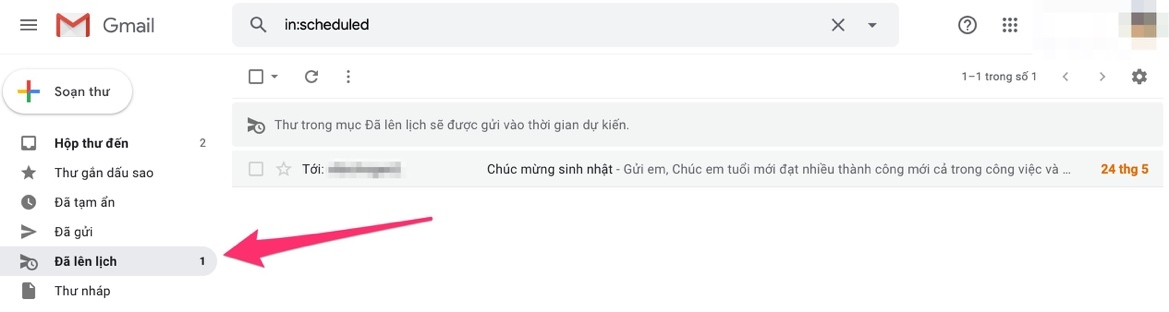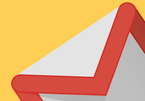Gmail vừa bổ sung tính năng mới cho phép người dùng hẹn trước giờ gửi email lên đến 49 năm. Tính năng mới tương thích với cả Gmail trên web và ứng dụng trên Android và iOS.
Bạn đã bao giờ cần gửi email vào một thời điểm nhất định, nhưng sau đó lại quên bẵng việc đó? Mọi thứ sẽ tốt hơn nếu bạn có thể soạn sẵn một hay nhiều email, và lên lịch gửi nó vào một thời điểm cụ thể, nhất là khi bạn thường xuyên làm việc với các đối tác ở những quốc gia khác múi giờ. Tiện ích Boomerang đã cho phép bạn thực hiện việc đó từ cách đây nhiều năm.
Tuy nhiên, giờ đây tính năng này đã được đưa lên Gmail trên web hoặc thông qua ứng dụng di động. Điều quan trọng bạn cần lưu ý là, Google đã bắt đầu triển khai dần dần tính năng này từ ngày 01/04, và không phải ai cũng có nó.
Nếu bạn không thấy nó, hãy thử đăng xuất và đăng nhập lại, hoặc cập nhật ứng dụng trên điện thoại lên phiên bản mới nhất. Sau khi bạn đã có tính năng mới, hãy làm theo các bước hướng dẫn dưới đây để hẹn giờ gửi email Gmail trên web, cũng như trên ứng dụng Gmail dành cho Android và iOS.
Hẹn giờ gửi email Gmail tự động trên Android và iOS
Mở ứng dụng Gmail trên Android hoặc iOS, và bấm nút hình dấu cộng ở phía dưới góc phải để bắt đầu soạn email mới. Hoàn tất, bạn bấm nút tùy chọn hình ba dấu chấm ở phía trên góc phải của ứng dụng. Sau đó, bạn chọn Schedule send (Gửi theo lịch biểu) từ trình đơn xổ ra.
Ở màn hình sau đó, bạn sẽ thấy các tùy chọn ngày và giờ gửi email có sẵn. Gmail sẽ hiển thị các thời điểm thuận tiện nhất cho người nhận email như sáng thứ Hai, hoặc chiều ngày mai... Hoặc, bạn có thể bấm nút Pick a date & time (Chọn ngày và thời gian) và chọn ngày giờ theo ý muốn.
Sau khi hẹn giờ, bạn sẽ thấy một thông báo ở dưới cùng của màn hình cho biết email đã được lên lịch gửi đi tự động. Bạn có thể hoàn tác thao tác hẹn giờ bằng cách bấm nút Undo (Hoàn tác) hoặc bấm nút View message (Xem tin nhắn) để xem lại nội dung email.
Nếu muốn xem lại danh sách các email đã hẹn giờ gửi đi tự động, bạn bấm nút trình đơn hình ba thanh ngang ở phía trên góc trái, và chọn thẻ Scheduled (Đã lên lịch).
Hẹn giờ gửi email Gmail tự động từ trình duyệt
Nếu bạn đang sử dụng Gmail từ trình duyệt web, quy trình hẹn giờ cũng tương tự. Bạn bắt đầu soạn email mới, và bạn sẽ thấy biểu tượng hình mũi tên bên cạnh nút Send (Gửi). Bấm chuột lên nút này, và chọn Schedule send (Gửi theo lịch biểu).
Sau đó, tương tự như trên ứng dụng di động, bạn có thể chọn các khoảng thời gian mặc định do Gmail cung cấp sẵn, hoặc lên lịch theo ý bạn muốn.
Nếu muốn xem lại các email đã lên lịch gửi đi, bạn cũng chọn thẻ Scheduled (Đã lên lịch) từ trình đơn bên trái.
Điểm đặc biệt của tính năng mới là nó cho phép bạn hẹn trước ngày gửi email lên đến 49 năm. Điều này đặc biệt hữu ích khi bạn cần lên lịch gửi một thông điệp vào một thời điểm rất xa trong tương lai.
Ca Tiếu (theo Groovy Post)
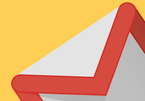
Ứng dụng Gmail mới vẫn rất dễ sử dụng, nhưng giờ đây nó có giao diện hoàn toàn khác.
Nguồn bài viết : cờ bạc trực tuyến